出口退税系统无纸化功能操作说明
出口退税系统无纸化申报操作方法
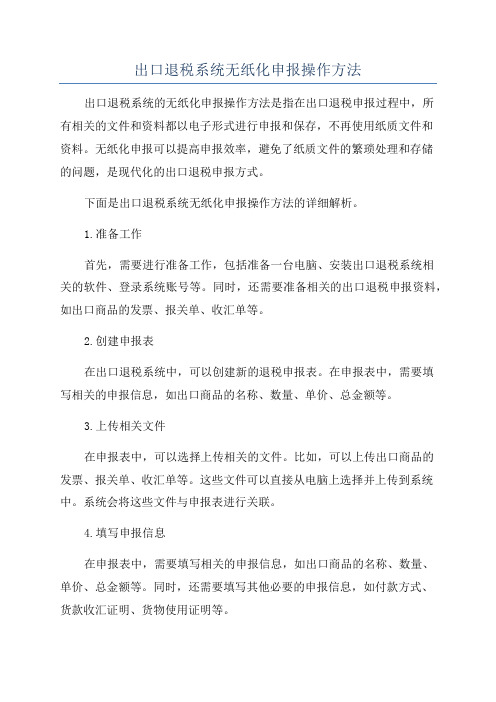
出口退税系统无纸化申报操作方法出口退税系统的无纸化申报操作方法是指在出口退税申报过程中,所有相关的文件和资料都以电子形式进行申报和保存,不再使用纸质文件和资料。
无纸化申报可以提高申报效率,避免了纸质文件的繁琐处理和存储的问题,是现代化的出口退税申报方式。
下面是出口退税系统无纸化申报操作方法的详细解析。
1.准备工作首先,需要进行准备工作,包括准备一台电脑、安装出口退税系统相关的软件、登录系统账号等。
同时,还需要准备相关的出口退税申报资料,如出口商品的发票、报关单、收汇单等。
2.创建申报表在出口退税系统中,可以创建新的退税申报表。
在申报表中,需要填写相关的申报信息,如出口商品的名称、数量、单价、总金额等。
3.上传相关文件在申报表中,可以选择上传相关的文件。
比如,可以上传出口商品的发票、报关单、收汇单等。
这些文件可以直接从电脑上选择并上传到系统中。
系统会将这些文件与申报表进行关联。
4.填写申报信息在申报表中,需要填写相关的申报信息,如出口商品的名称、数量、单价、总金额等。
同时,还需要填写其他必要的申报信息,如付款方式、货款收汇证明、货物使用证明等。
5.进行核对在填写完申报信息后,需要进行核对。
可以通过系统提供的核对功能,对填写的信息进行检查和修正。
系统会自动进行一些基本的逻辑判断,如发票金额与申报金额是否一致等。
6.提交申报在核对无误后,可以提交申报。
系统会对申报信息进行再次检查,并生成申报单据,包括申报表、申报明细、退税汇总等。
申报单据可以以电子形式保存,并可以随时进行查询和打印。
7.审核及退税提交申报后,系统会进行审核。
审核流程可以由系统自动进行,也可以由人工进行。
审核包括对申报信息的合规性和真实性进行检查。
审核通过后,可以进行退税操作。
8.退税支付审核通过后,退税金额会进入退税支付环节。
支付可以通过银行转账等方式进行。
系统会生成相应的支付单据,并进行记录和保存。
9.查询及打印在退税完成后,可以通过系统进行查询和打印。
出口退税无纸化操作流程及 要求
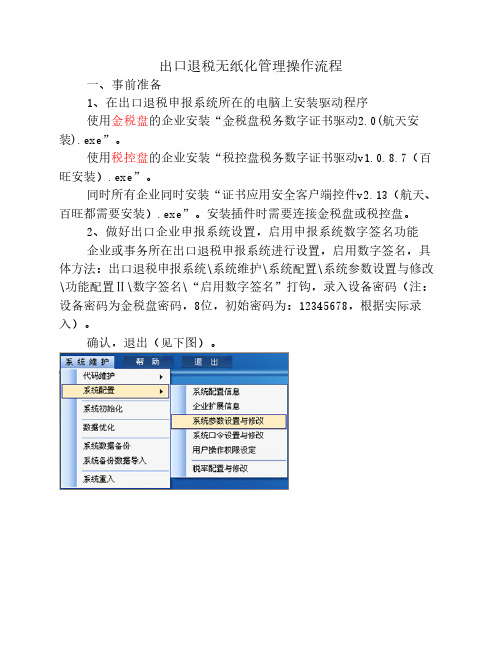
出口退税无纸化管理操作流程一、事前准备1、在出口退税申报系统所在的电脑上安装驱动程序使用金税盘的企业安装“金税盘税务数字证书驱动2.0(航天安装).exe”。
使用税控盘的企业安装“税控盘税务数字证书驱动v1.0.8.7(百旺安装).exe”。
同时所有企业同时安装“证书应用安全客户端控件v2.13(航天、百旺都需要安装).exe”。
安装插件时需要连接金税盘或税控盘。
2、做好出口企业申报系统设置,启用申报系统数字签名功能企业或事务所在出口退税申报系统进行设置,启用数字签名,具体方法:出口退税申报系统\系统维护\系统配置\系统参数设置与修改\功能配置Ⅱ\数字签名\“启用数字签名”打钩,录入设备密码(注:设备密码为金税盘密码,8位,初始密码为:12345678,根据实际录入)。
确认,退出(见下图)。
二.日常申报无纸化企业在进行数据申报时,务必在插入金税盘或税控盘的状态才能正常生成数据,如金税盘或税控盘未插入,或插入后无反映即电脑未识别的状态,在生成数据时,申报系统会有下图提示,将无法生成数据文件。
除此之外企业日常申报与以往无变化。
其他常见错误:处理建议:关闭退税系统和开票系统,重新安装证书应用安全客户端控件处理建议:金税盘密码错误—代理开票的一般为12345678或123456或8个0处理建议:跳出以上两个错误均为数字证书冲突,需删除其他数字证书控件(一般为银行数字证书、汇信、航信金税盘数字证书控件)出现其它错误信息,建议关闭退税系统和开票系统,重新安装对应的金税盘驱动和证书应用安全客户端控件,(看到企业证书信息才算成功)三.申报资料实行无纸化管理的出口企业在申报出口退(免)税时,报送的申报资料为:1、只需通过网上办税平台向主管国税机关报送经税控数字证书签名的电子信息;2、申报汇总表、疑点表,签章后放入档案袋报送主管国税机关。
在没有新的规定出台之前,原规定应向主管国税机关报送的其他纸质凭证资料、纸质申报表及备案单证按申报年月及申报的电子信息顺序装订成册留存企业备查。
出口退税无纸化数字证书签名操作流程
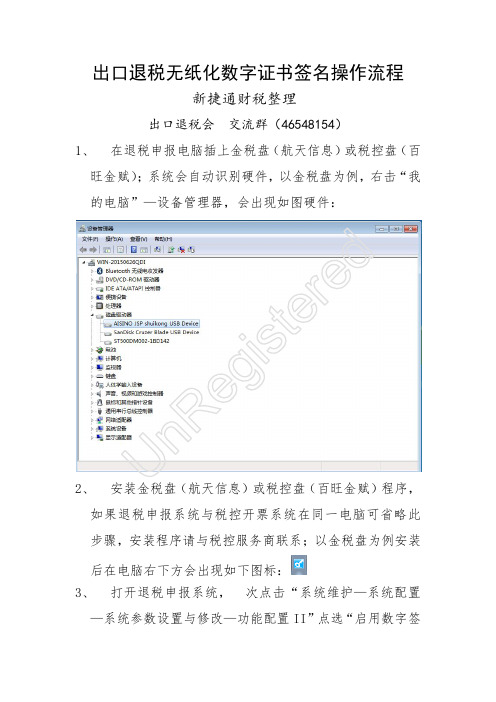
出口退税无纸化数字证书签名操作流程
新捷通财税整理
出口退税会计交流群(46548154)
1、 在退税申报电脑插上金税盘(航天信息)或税控盘(百旺金赋);系统会自动识别硬件,以金税盘为例,右击“我的电脑”—设备管理器,会出现如图硬件:
2、 安装金税盘(航天信息)或税控盘(百旺金赋)程序,如果退税申报系统与税控开票系统在同一电脑可省略此步骤,安装程序请与税控服务商联系;以金税盘为例安装后在电脑右下方会出现如下图标:
3、 打开退税申报系统,依次点击“系统维护—系统配置—系统参数设置与修改—功能配置II”点选
“启用数字签U n R e g i s t e
r e d
名”并输入金税盘(航天信息)或税控盘(百旺金赋)的数字证书密码,如图:
4、 按以往申报流程做相关数据采集—确认明细申报数据
—增值税及汇总表录入—生成免抵退申报数据,然后预审; 5、 读入预审反馈文件—撤销免抵退汇总数据—撤销确认明细数据—税务机关反馈信息处理;处理后依次打开“系统维护-系统配置-企业扩展信息”会增加一个无纸化申报的扩展代码,如图: U n R e g i s t e r e d
6、 根据疑点做相关调整,重新确认明细申报数据、生成
免抵退申报数据,提交数据到税局正审。
U n
R
e
g
i s
t
e
r
e
d。
浙江省外贸企业出口退税无纸化操作指南版

浙江省外贸企业出口退税无纸化操作指南版 Document number【SA80SAB-SAA9SYT-SAATC-SA6UT-SA18】出口企业退税申报系统无纸化申报操作一、导入报关单1.电子口岸登入后,点击进入“出口退税”模块,点击“数据下载”下面的“出口结关报关单”,进入后选择需要下载的报关单的日期区间(最长一个月,涉及多月的,请分别下载按月保存文件),保存路径,点击“下载”保存,保存文件格式应该是以.XML为后缀的文件;2.打开退税申报系统,系统维护—》系统参数设置—》功能配置I里面进行设置,输入正确的电子口岸IC卡号和IC卡密码,点“确认”;如果出现无法导入海关数据,可能电子口岸读卡器未安装在本电脑上,请检查确认。
3. 系统维护—》系统参数设置—》功能配置II里面进行设置,勾选“启用数字签名”设备密码“”(金税盘密码),点击“确定”,启用数字签名后不正确安装金税盘的将无法生成申报文件。
退税申报系统安装电脑必须安装有金税盘驱动程序,若申报电脑非金税盘安装电脑,则需要下载金税盘驱动,下载安装见网站:金报税盘税务数字证书驱动(航天安装)、证书应用安全客户端控件(航天、百旺都需要安装)4.基础数据采集—》外部数据采集—》出口报关单数据查询与读入—》数据读入,选择你前面保存的导出海关数据文件,系统询问“读入将清空原有数据,是否清空”建议选择“否”(里面还有其他数据的情况),点击之后刚才导出的数据就导入到系统里面了。
5.进入基础数据采集—》外部数据采集—》出口商品汇率配置,点击“增加”,填写币制代码(美元为USD),出口年月按照你外销发票打印月份(如果有多月合并申报的,则再增加其他月份),当期汇率填写外销发票销售入账使用的当月汇率(一般选用当月首日工作日中间外汇牌价),点击保存;6. 重新进入基础数据采集—》外部数据采集—》出口报关单数据修改与确认,选中需要本批次申报的所有海关数据(在选择项方框内打勾),点击数据检查,系统询问点击“确认‘,再点击“数据确认”就把已经勾选导入的报关单数据已经转入出口明细申报数据录入里了。
生产企业出口货物免抵退税申报系统操作说明

生产企业出口货物免抵退税申报系统操作说明一、系统登录1.打开电脑,进入系统登录界面。
2.输入企业账号和密码,并点击登录按钮进入系统。
二、货物信息录入1.在系统主界面上方找到货物信息录入入口,点击进入。
2.在货物信息录入页面,按照提示依次填写货物的相关信息,包括货物种类、货物数量、货物价值等。
3.点击保存按钮,将货物信息保存至系统中。
三、申报信息填写1.在系统主界面上方找到申报信息填写入口,点击进入。
2.在申报信息填写页面,按照提示依次填写相关信息,包括企业信息、出口国家、进出口合同号等。
3.点击保存按钮,将申报信息保存至系统中。
四、退税申请1.在系统主界面上方找到退税申请入口,点击进入。
2.在退税申请页面,选择需要申请退税的货物信息,并填写退税申请金额。
3.点击申请按钮,系统将自动进行退税计算,并生成退税申请表格。
5.将打印好的退税申请表格提交至相关部门。
五、退税审核1.在系统主界面上方找到退税审核入口,点击进入。
2.在退税审核页面,选择需要审核的退税申请表格,并填写审核结果和审核意见。
3.审核通过的退税申请将自动进行退税操作,审核不通过的退税申请将被驳回。
六、退税查询1.在系统主界面上方找到退税查询入口,点击进入。
2.在退税查询页面,输入退税申请的相关信息,如退税申请号或企业名称等。
3.点击查询按钮,系统将显示相应的退税申请结果。
七、退税记录导出1.在系统主界面上方找到退税记录导出入口,点击进入。
2.在退税记录导出页面,选择需要导出的退税记录的时间范围。
3. 点击导出按钮,系统将自动将选择的退税记录导出为Excel或PDF文件。
八、系统退出1.在系统主界面上方找到系统退出入口,点击进入。
2.在系统退出页面,点击退出按钮,系统将自动退出当前登录状态。
出口退税无纸化申请及申报操作指南

出口退税无纸化申请及申报操作指南出口退税是指政府为了促进出口贸易发展和提高国际竞争力,对出口企业支付的国内环节税收予以退还的政策措施。
随着信息技术的快速发展,出口退税申请也逐渐实现了无纸化操作,大大提高了申请和申报的效率。
本文将详细介绍出口退税的无纸化申请及申报操作指南。
一、无纸化申请操作指南1.准备工作在进行无纸化申请之前,企业需要先办理出口退税的相关登记手续,包括税务登记、出口经营权等。
同时,还需要准备好相关的申请材料,如出口货物发票、合同、物流单据等。
2.登陆获得授权企业负责人或委托代理人需登陆相关网站,如国家税务总局等政府网站,获得在线申报的授权。
登陆时需要输入正确的企业信息和电子证书等。
3.创建申报信息登陆系统后,选择退税管理模块,填写相关申报信息。
包括企业基本信息、申请退税的货物信息、销售合同信息等。
同时,需上传相关的电子附件,如合同扫描件、发票扫描件等。
4.逐一填写申报表格根据申报信息的要求,逐一填写申报表格。
表格内容包括货物品名、数量、金额、出口地点等。
如有多批次出口货物,需按批次填写。
5.核对申报信息填完表格后,需要仔细核对申报信息的准确性。
如有错误,可根据要求修改或删除相关信息。
6.提交申报信息确认无误后,点击提交按钮,将申报信息提交至相关部门。
此时,系统会自动进行一次初审,检查申报信息的完整性和准确性。
如有问题,会提示相关错误信息,需进行修正。
7.审核与补正初审通过后,申报信息将进入终审阶段。
相关部门将对申报信息进行审核,如有需要,可要求企业补充相关资料或进行现场核查。
8.审核通过经审核无误后,审批部门会将最终的退税审批结果通过电子邮件或短信的形式通知企业。
企业可在系统中查询退税审批结果。
1.登陆系统企业负责人或委托代理人需登陆政府网站的退税管理系统,根据授权获得相应的操作权限。
登陆时需核对相关企业信息,确保无误。
2.申报信息在系统中出口退税的申报信息。
可根据申报时间、企业名称、退税金额等条件进行筛选。
免税无纸化管理操作指引

附件2.出口退(免)税无纸化管理操作指引(企业)安徽省国家税务局2016年8月目录一、生产企业免抵退税申报无纸化管理操作流程 (3)(一)企业在申报系统操作的流程 (7)第一步:系统安装 (7)第二步:无纸化申报设置 (7)第三步:生成生产企业免抵退税正式申报数据 (9)(二)远程申报操作 (10)第四步:登录出口退税综合服务平台 (10)第五步:上传正式申报数据 (11)第六步:查看生产企业免抵退税正式申报情况 (13)二、外贸企业免退税申报无纸化管理操作流程 (14)(一)企业在申报系统操作的流程 (14)第一步: 系统安装 (14)第二步:无纸化申报设置 (14)第三步:生成外贸企业免退税正式申报数据 (16)(二)远程申报操作 (17)第四步:登录出口退税综合服务平台 (17)第五步:上传正式申报数据 (18)第六步:查看免退税正式申报情况 (20)三、证明类申报无纸化管理操作流程 (20)(一)系统安装 (21)第一步:系统安装 (21)第二步:无纸化申报设置 (21)第三步:生成单证申报数据 (21)(二)远程申报操作 (21)第四步:登录出口退税综合服务平台 (21)第五步:上传正式申报数据 (21)第六步:查看单证正式申报情况 (22)四、出口企业实行无纸化申报注意事项 (22)五、无纸化申报常见问题 (23)一、生产企业免抵退税申报无纸化管理操作流程(一)企业在申报系统操作的流程第一步:系统安装1.安装出口退税申报系统(建议安装在税控开票系统的电脑中)2.安装税控盘或者金税盘程序安装程序请与税控服务商联系。
如果退税申报系统与税控开票系统在同一电脑可忽略此步骤。
完成上述所有步骤,必须在生成免抵退税申报数据(包括:生成预申报数据和正式申报数据)时插入税控盘或者金税盘进行免抵退税申报操作。
若在生成数据时没有税控盘或者金税盘的,申报系统会“未插入usbkey”的提示,将无法生成数据文件。
(附件2)无纸化备案变更申请操作手册

无纸化企业备案变更申请操作手册龙图信息一、无纸化企业需要准备设备1、签名申报要准备好,目前的签名设备有(航天的金税盘,税控钥匙,百旺的税空盘,文鼎创U棒等还有很多种根据当地税务局要求使用)2、这些都是硬件需要安装相关驱动在哪买的盘就跟谁要驱动安装到电脑上才行二、无纸化申请操作1.单机版申报系统备案变更操作登陆单机版出口退税2.1申报软件,备案向导下做变更(生产和外贸都一样),备案向导——一.退(免)税备案数据采集——出口退(免)税备案变更——增加——变更事项——选择退税管理类型——变更后内容WZHQY保存即可。
如图:到第二步里面打印备案变更报表。
如图:然后到第三步里生成数据即可。
将这个以海关代码_rdbg的ZIP压缩包提交给税局老师或者可以通过出口退税综合服务平台申报。
如图:注意:关注已受理申报数据的状态。
申请成功后,最好是第2天,登陆出口退税综合服务平台下载任何一个月反馈读入申报系统。
这时候企业在系统维护—系统配置—扩展信息里会有无纸化标识(WZHQY)。
然后在申报软件:系统维护—系统配置—系统参数设置与修改—功能配置2里输入密码,如图:注意:金税盘的原始密码是:12345678 百望各地不一样: 123456 或 6个1或6个8或8个8等等(用的盘不同密码不同,以实际加签盘的口令密码为准)。
2. 在线申报系统无纸化备案变更操作首先,进入在线申报系统备案申报向导里进行操作。
如图:录入后保存,然后到备案申报——数据申报——打印备案申报报表。
如图:打印完成后,在备案申报——数据申报——生成备案申报数据。
如图:然后到生成申报数据查询界面,点击生成申报数据后,勾选以海关代码_rdbg.zip点击右上方远程申报即可。
如图:注意:一定要关注申报后的审核状态。
申请成功后,最好是第2天,登陆在线申报系统中退税申报——反馈处理——退税审核结果下载里面进行任何一个月份的反馈接收后,然后退出重新进入就完成了无纸化备案变更操作完成。
- 1、下载文档前请自行甄别文档内容的完整性,平台不提供额外的编辑、内容补充、找答案等附加服务。
- 2、"仅部分预览"的文档,不可在线预览部分如存在完整性等问题,可反馈申请退款(可完整预览的文档不适用该条件!)。
- 3、如文档侵犯您的权益,请联系客服反馈,我们会尽快为您处理(人工客服工作时间:9:00-18:30)。
二、设置签名设备密码:如已启用数字签名,则需在“系统维护”-“系统配置”-“系统参数设置与修改”-“功能配置II”-“数字签名”-“设备密码”中填写签名设备密码,并点击确认,完成设置。
3.错误提示:检测KEY状态——未插USBKEY(0xA7)。
原因及解决办法:未插USBKEY,或者未完全插好。重新连接签名设备,并确保驱动程序已识别该设备。
4.错误提示:打开设备时验证用户口令——未知错误(0x30000578)。
原因及解决办法:签名设备密码配置不正确,需在“系统维护”-“系统配置”-“系统参数设置与修改”-“功能配置II”-“数字签名”-“设备密码”中填写正确的签名设备密码。
`用户在生成申报数据时,在申报系统中选择“远程申报”,路径会自动默认企业在系统参数中配置的远程申报地址。如图所示:
图1-1
点击“确定”后,出口退税申报系统会将预申报数据自动生成申报数据压缩包,并保存到出口退税申报系统目录下的out_port文件夹中,数据生成后,用户可根据弹出的对话框来查看生成结果。如图所示:
1.当审核状态显示“待读入”,流程状态显示“未启动”时,说明该数据已上传,待审核系统审核。如图所示:
图2-12
2.当审核状态显示“已读入”,流程状态显示“已启动”时,说明数据在审核系统处于正在审核的状态。如图所示:
图2-13
3.当审核状态显示“已发放”,流程状态显示“已结束”时,说明数据已经审核完成,如图所示:
图表1:菜单
图表2:生产企业出口退税申报系统配置界面
图表3:外贸企业出口退税申报系统配置界面
1.3
启用数字签名后,在生成申报数据时,连接数字签名设备,生成申报数据即可,生成的申报数据即为已通过税控数字证书签名后的正式电子数据。
注:如在生成数据过程中有错误提示,则需根据错误提示调整后,重新生成申报数据。
点击左侧“办税区→生产企业退税预申报→免抵退预申报→上传申报数据”,点击“选择文件”按钮,将申报数据压缩包上传,选择时可根据申报数据生成的结果来查找文件存放的路径。如图所示:
图2-1
图2-2
图2-3
文件选择后,点击“上传”按钮,系统状态会显示下列其中一种:
1.状态显示“数据待上传”,排位显示数字。说明数据等待上传。如图所示:
图1-2
图1-3
数据生成后,出口退税申报系统会自动打开远程申报系统的登录界面,如页面没有自动打开,用户也可以通过浏览器手工打开出口退税的综合服务平台主页。进入登录界面后输入企业代码和密码登录远程综合服务平台。如图所示:
图1-4
登录后可以看到系统主界面的左侧操作中心。如图所示:
图1-5
免抵退业务预申报
图2-4
2.状态显示“已上传待审核”,排位显示“已完成”。说明数据已经上传但还没有审核,此时也不会有反馈信息。如图所示:
图2-5
3.状态显示“审核失败”,排位显示“已完成”。说明数据不可读入远程预审系统,可在反馈信息下载中查看错误原因;审核失败是错误原因情况查看举例,如图所示:
图2-6
图2-7
4.状态显示“审核完成”,排位显示“已完成”。说明数据已经成功审核完成,可在反馈信息下载中查询反馈信息。如图所示:
第
图表4:错误提示样例
1.错误提示:没有安装USBKEY驱动,找不到USBKEY的驱动程序。
原因及解决办法:未安装设备驱动,或驱动不匹配,重新安装与签名设备相匹配的驱动程序。
2.错误提示:COM组件异常,请确认签名设备驱动程序是否已经安装。
原因及解决办法:驱动安装不正确,需重新安装“证书应用安全客户端控件”。
若预申报数据查看疑点时,信息列表内不含有不可挑过疑点或者列表内容为空,用户可以点击“反馈信息下载”界面中的“转正式申报”,此时系统将会申报数据自动转换到正式申报环节。如图所示:
图2-11
免抵退业务正式申报查询
数据转入正式申报之后可在系统中查询正式申报状态,点击“办税区→生产企业退税正式申报→退税正式申报→免抵退正式申报”,审核状态和流程状态会显示当前数据的审核情况。
第
1.1
1.无纸化试点企业申报数据时,需要电子签名设备,金税盘或者税控盘。
2.使用不同设备,需要安装相应设备驱动程序。
3.无纸ห้องสมุดไป่ตู้试点企业生成申报数据时,必须连接数字签名设备。
1.2
一、启用数据签名:
1.在税务机关取得任意反馈数据,读入税务机关反馈数据,在“企业扩展信息”中存在扩展类型代码为“WZHQY”数据时,根据起始日期、截止日期及标志,判断企业在当前时间是否被认定为无纸化企业,当被认定为无纸化试点企业时,默认启用数字签名。
5.错误提示:打开加密设备时验证用户口令——您还有x次重试机会(0x381063Cx),请在《系统参数设置与修改》中设置正确的电子数据签名设备密码。
原因及解决办法:签名设备密码设置不正确,需在“系统维护”-“系统配置”-“系统参数设置与修改”-“功能配置II”-“数字签名”-“设备密码”中填写正确的签名设备密码。
图2-7
图2-8
免抵退业务正式申报
办税区不同于之前的操作模式,是将预申报确认无误的数据,直接在远程综合服务平台中转入正式申报。具体操作如下:当点击“查看”按钮时,可以在当前页面中显示数据疑点。如图所示:
图2-9
图2-10
当预申报数据存在的疑点明细中“是否挑过”对应的内容显示“否”时,说明该条数据存在预审不可通过的疑点,用户必须在申报系统中撤销数据修改之后重新申报。同时,用户可以通过界面的下载按钮将反馈下载到本地,读入出口退税申报系统。
注:提示信息中的“x”为剩余重试次数,当“x”值为零时,签名设备将被锁死。
6.错误提示:USBKEY已锁死,PIN验证错误次数达到最大值。
原因及解决办法:以错误的密码访问签名设备达到最大次数,导致签名设备锁死。需到设备发放部门解锁设备。
注:不同数字签名设备,提示信息可能会有区别。
第
生产企业无纸化操作
图2-14
4.当审核状态显示“已作废”,流程状态显示“已结束”时,说明数据存在问题,审核系统并未审核通过。如图所示:
